发布时间:2018年12月25日 16时48分45秒作者:绿茶系统来源:www.leisu123.com
在我们平常时使用电脑的过程中,我们都知道系统都会有快捷键方式,我们都会借助系统里面自带的快捷键功能来提高自己的工作效率,那么对于一些快捷键方式你又知道多少呢?不少用户都知道xp系统的关机快捷方式,可是一换上win10系统之后就不知道关机和重启快捷方式在哪里了,不止系统会自带一些快捷键,如果你不喜欢系统自带的快捷键也可以自己设置指定快捷键哦,现在小编就为大家介绍一下win10系统中如何自己指定关机快捷键吧。
一、系统自带快捷键
1、windows10系统中的关机快捷键:
首先按下Win键松开,然后在按键盘上的右箭头 →,然后回车即可,这样就能实现关机了;
2、windows10系统中的重启快捷键:
首先按下Win键松开,然后按两次→键,再按一次↑键,然后按下回车键即可;
二、自己指定设置关机快捷键
1、首先在桌面空白处右击选择“新建--快捷方式”;
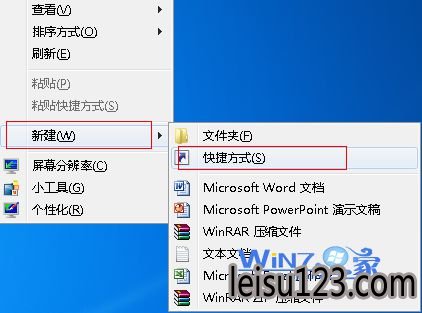
2、然后在弹出来的创建快捷方式中的“请键入对象的位置”输入“shutdown -s”,然后取个名比如快捷关机;
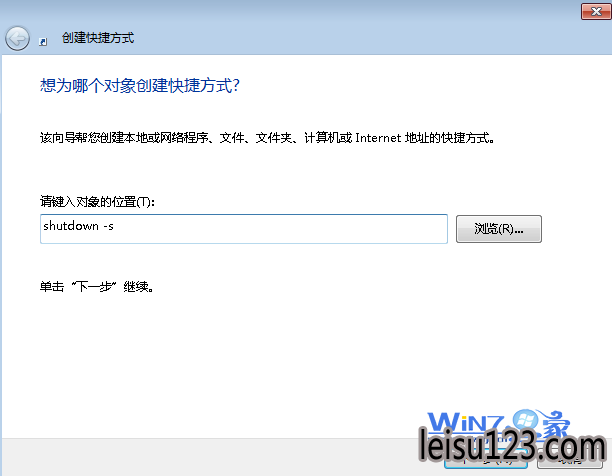
3、在桌面上建好关机快捷方式之后,然后右击选择属性,在“快捷方式”选项卡中的快捷键后面的框中输入你想要设置的快捷键,比如F2,然后点击确定按钮即可。以后关机就只需按F2就可以了。
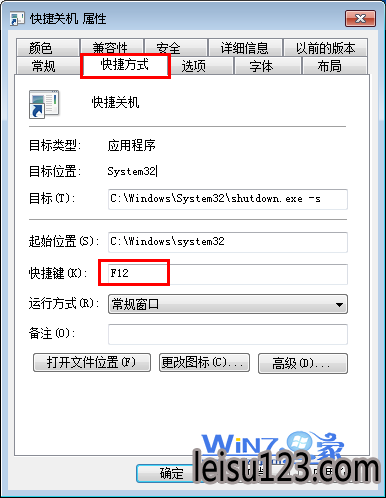
以上就是win10系统中如何自己指定关机快捷键的一些操作方法,如果你也感兴趣的话不妨可以按照上面简单的三个步骤去操作一下吧,这样以后关机就方便多了